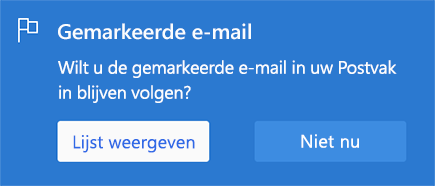Plannen en verbinding maken met Microsoft To Do
Gebruik Mijn dag en suggesties om elke dag te plannen en te focussen op de belangrijkste taken. Met Outlook verbinding maken Microsoft To Do om uw taken daar weer te geven en nieuwe aan te maken naar aanleiding van gemarkeerde e-mail.Taken toevoegen aan Mijn Dag

Met Mijn Dag en Suggesties is het eenvoudiger dan ooit om u te richten op uw belangrijkste taken. Elke dag wanneer u Takenlijst voor het eerst opent, ziet u een lege Mijn dag-lijst waar u de taken kunt invoeren waarop u zich wilt focussen deze dag. Als u Microsoft To Do ten minste één dag gebruikt, kunt u ook taken toevoegen uit suggesties.
Uw dag plannen met behulp van suggesties:
-
Kies de gloeilamp rechtsboven.
-
Bekijk de voorgestelde taken en kies + om de gewenste taken aan Mijn dag toe te voegen.
U kunt nieuwe taken ook rechtstreeks in Mijn dag invoeren.
Alle taken die zijn ingevoerd in Mijn dag, worden ook opgeslagen in uw takenlijst. Alles wat u vandaag niet kunt voltooien, wordt opgeslagen en wordt morgen aan u als suggestie voorgesteld.
Verbinding maken met Outlook

Als u uw taken in Outlook wilt weergeven en uw gemarkeerde e-mail rechtstreeks wilt beheren in Microsoft To Do, meldt u zich aan met hetzelfde persoonlijke, werk- of schoolaccount dat u gebruikt voor e-mail.
Alle taken worden opgeslagen op Exchange Online-Services, zodat ze automatisch worden weergegeven in Microsoft To Do en Outlook.
|
Als u de lijst met gemarkeerde e-mailberichten wilt inschakelen, kiest u de optie Lijst weergeven. |
|
|
Of schakel de lijst in bij Instellingen. |
|
Als deze optie is ingeschakeld, wordt uw gemarkeerde e-mail weergegeven als taken in Microsoft To Do. De naam van de taak is het onderwerp van het gemarkeerde bericht en bevat een voorbeeld van de tekst van het e-mailbericht in de detailweergave. Als u het oorspronkelijke e-mailbericht wilt openen, kiest u de optie Openen in Outlook in de detailweergave van de taak. Items in de lijst met gemarkeerde e-mailberichten kunnen worden gewijzigd van naam, voorzien van vervaldatums en herinneringen, toegevoegd aan Mijn dag en gemarkeerd als belangrijk.